PS怎么设计一张国际范的悬赏令?想要设计一个国际通缉令,该怎么设计这个通缉令呢?下面我们就来看看详细的设置方法,很简单,需要的朋友可以参考下
PS怎么设计一张国际范的悬赏令?今天我们就来看看详细的教程,很简单,细心处理每一个细节,慢慢地显现出满意的效果。
- 软件名称:
- Adobe photoshop 7.01 官方正式简体中文版
- 软件大小:
- 154MB
- 更新时间:
- 2013-04-19立即下载
1、打开Photoshop软件;
2、打开两张图片素材进入PS界面;
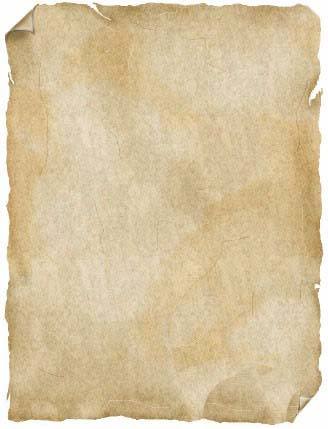

3、在“纸张”的背景图层按Ctrl+J进行复制为“图层1”;

4、选取“横排文字工具”,字体样式及大小根据自己喜好进行调整,输入“COWBOY”,“horse opera”,"$5 fare",然后栅格化处理,按Ctrl+E进行合并;
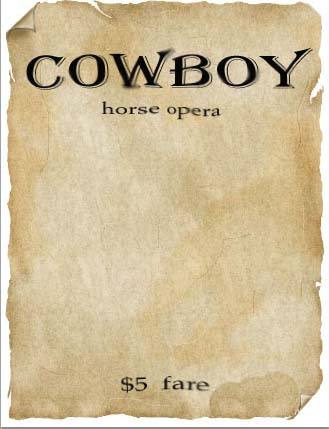
5、单击图层下方的“添加图层蒙版”按钮,建立文字图层蒙版,执行“滤镜”>“杂色”>“添加杂色”命令,编辑图层蒙版;然后再执行“滤镜”>“液化”命令,涂抹文字进行变形处理,效果如下:

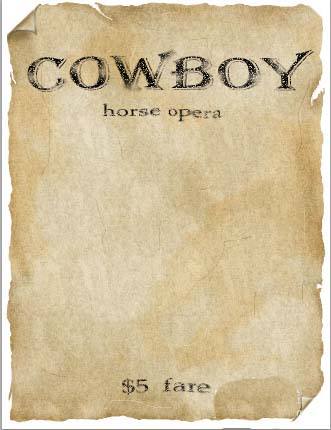
6、选择人物素材,移入“纸张”图像内,按Ctrl+T键,进行缩放处理至大小合适,接着,执行“图像”>“调整”>“去色”命令,转换为灰度,再调整图层混合模式为“变暗”;
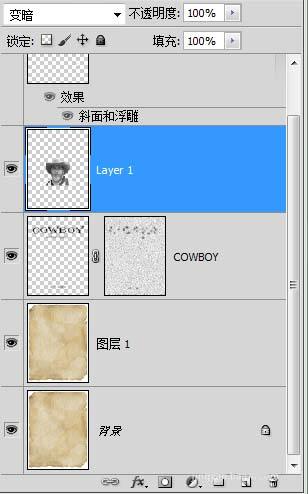
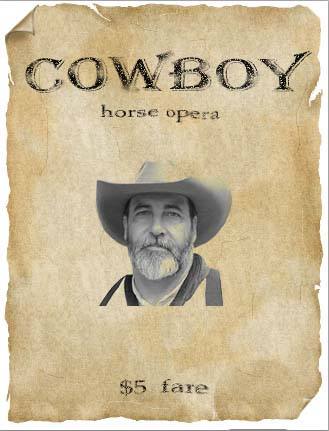
7、新建图层使用铅笔点击出一个小洞,使用加深与减淡工具涂抹暗区与亮区,“斜面和浮雕”图层样式立体化处理,如图所示:
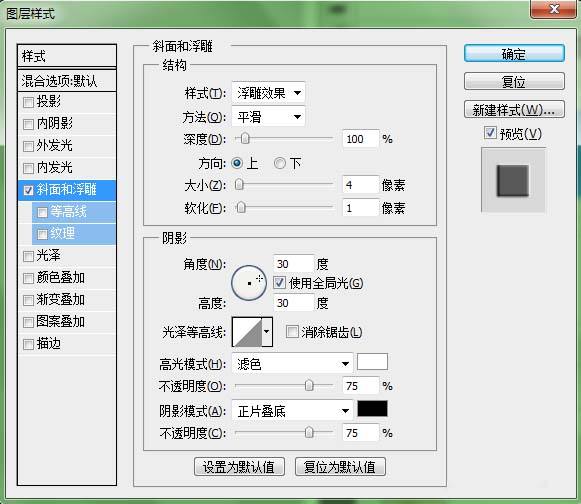
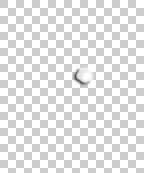
8、最终效果如图:
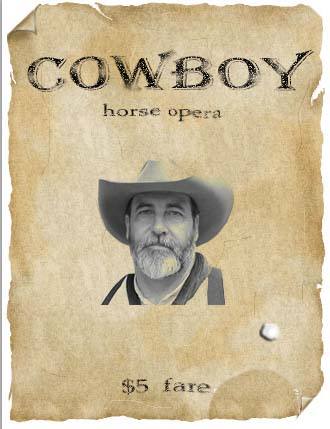
今天主要使用ps中滤镜进行调整色彩的亮度以及配合图层混合模式,可以使用这些知识制作其他的图哦。
相关推荐:
以上就是PS怎么设计一张国际范的悬赏令?的详细内容,更多请关注0133技术站其它相关文章!








